谷歌浏览器怎么改成简体中文
来源:互联网 更新时间:2025-09-10 14:05
肯定很多的用户还不了解谷歌浏览器怎么改成简体中文,下面由号令cc为您带来这方面的答案,跟小编一起来看看吧。
谷歌浏览器怎么改成简体中文
第一步
确保你已经打开了谷歌浏览器,并且处于主界面。
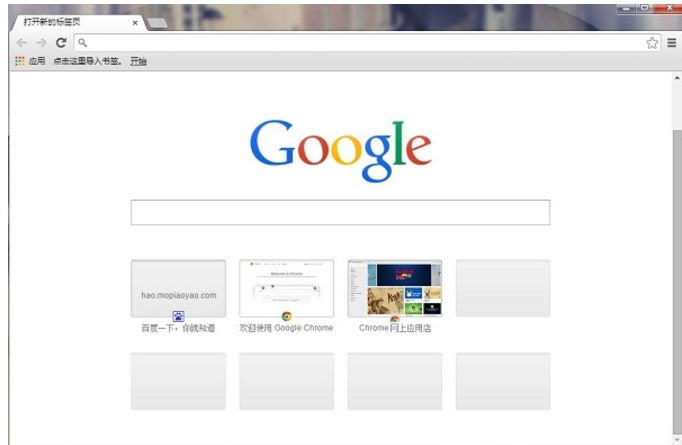
第二步
在谷歌浏览器的右上角,你会看到一个由三个点组成的图标。点击这个图标,它会打开一个下拉菜单。
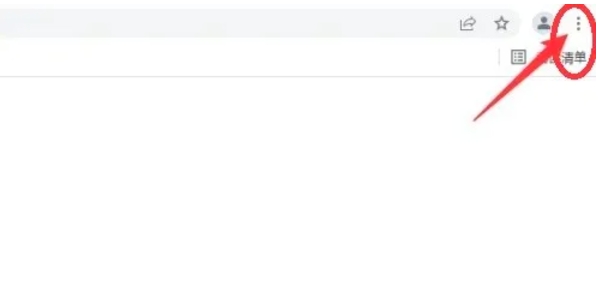
第三步
在下拉菜单中,找到并点击“设置”选项。这将会打开浏览器的设置页面。
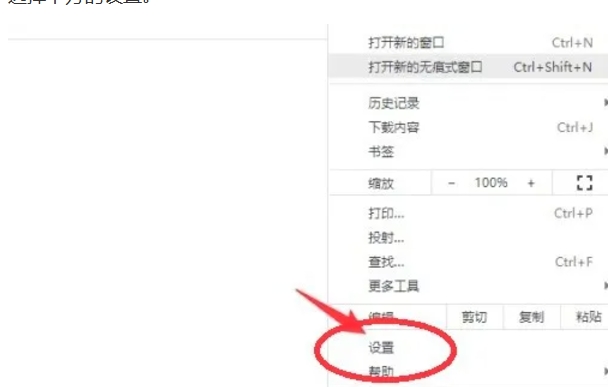
第四步
在设置页面中,向下滚动,直到你找到“高级”部分。点击“高级”以展开更多选项。在展开的选项中,找到并点击“语言”或“语言和输入设置”。
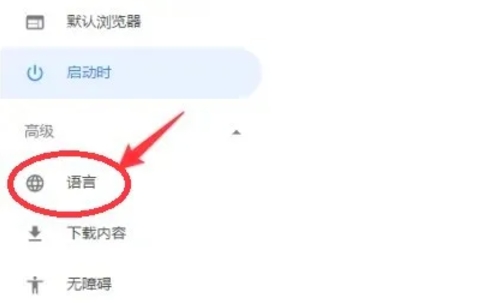
第五步
在语言设置页面,你会看到一个“添加语言”的按钮。点击这个按钮,然后在弹出的搜索框中输入“简体中文”。在搜索结果中,找到并选择“中文(简体)”。
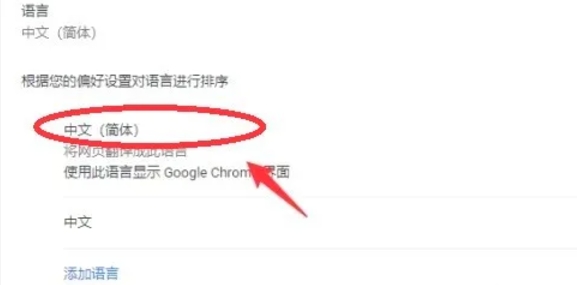
第六步
添加简体中文后,你可能会看到一个选项,允许你将其设置为首选语言。为此,你可以点击简体中文右侧的三点图标,然后选择“移至顶部”或类似的选项,以确保简体中文成为你的首选语言。
第七步
完成上述设置后,你需要重新启动谷歌浏览器以使更改生效。关闭浏览器,然后重新打开它,此时浏览器的界面、菜单和设置应该已经显示为简体中文了。
最后:以上是号令cc的小编为您带来的谷歌浏览器怎么改成简体中文,希望能帮到大家,更多相关的文章请收藏号令cc
-
《CF》2025年9月灵狐者的约定活动网址
-
鼠标dpi越高越好吗
-
电脑键盘右上角第三个灯怎么关
-
碧蓝航线奇渊下的秘密新皮肤一览
-
FGO泳装两仪式强度怎么样
-
魔兽世界摇曳蜂舞任务攻略
-
密室逃脱设计师需要擅长哪项技能 蚂蚁新村今日答案2025.8.26
-
《沙丘:觉醒》主机版将在PC发售一年后上线
-
logitech无线键盘怎么连接电脑
-
Adobe Reader XI如何关闭悬浮窗口
-
古代的阍者指的是哪种职业 蚂蚁新村今日答案2025.8.10
-
2025年8月10日蚂蚁新村答案
-
蚂蚁庄园小课堂2025年8月11日最新题目答案
-
魔兽世界虚空汇流任务攻略
-
第五人格台球手是谁
-
明末渊虚之羽满级是多少
-
电脑字体模糊发虚不清晰
-
电脑分辨率无法调整怎么办
-
电脑微信如何清理
-
蚂蚁庄园小鸡答题今日答案2025年8月13日
-
1 《谷歌浏览器》添加信任网站方法 07-23
-
2 《谷歌浏览器》长按倍速设置方法 07-23
-
3 《谷歌浏览器》关闭拼音检查方法 07-23
-
4 《谷歌浏览器》查看版本号方法 07-23
-
5 《谷歌浏览器》查看cookie方法 07-23
-
6 《谷歌浏览器》实时字幕设置方法 07-23
-
7 《谷歌浏览器》添加书签方法 07-24
-
8 《谷歌浏览器》截长图方法 07-24
-
9 《谷歌浏览器》添加快捷方式教程 07-24
-
10 《谷歌浏览器》主页设置方法 07-24




